Questo tutorial ti mostrerà 3 modi per installare Skype su Ubuntu 18.04/20.04 desktop:
- installa Skype dal repository ufficiale
- installa Skype dallo Snap Store
- installa Skype da Flathub.
Skype per Linux ora supporta le seguenti funzionalità:
- Chat testuale di gruppo e chiamate audio
- Videochiamate individuali e di gruppo (necessaria videocamera)
- Chiamare un numero di telefono (cellulare e fisso) con Credito Skype
- La possibilità di inviare file e foto
- Anteprima del collegamento web:mostra un'anteprima del contenuto nell'URL
- Anteprima video di YouTube
- Notifiche @menzione
Tieni presente che solo 64 bit Il sistema operativo è supportato dall'edizione Skype per Linux.
Come installare Skype su Ubuntu 18.04/20.04 dal repository ufficiale
Apri una finestra di terminale ed esegui il comando seguente per aggiungere il repository del client Skype Linux al tuo sistema. Dovrai inserire la tua password.
echo "deb [arch=amd64] https://repo.skype.com/deb stable main" | sudo tee /etc/apt/sources.list.d/skype-stable.list
Quindi usa i due comandi seguenti per recuperare e installare la chiave pubblica di Skype in modo che il gestore di pacchetti APT possa verificare l'integrità dei pacchetti scaricati da questo repository.
wget https://repo.skype.com/data/SKYPE-GPG-KEY sudo apt-key add SKYPE-GPG-KEY
Poiché questo repository utilizza il protocollo HTTPS, dobbiamo anche installare apt-transport-https pacchetto.
sudo apt install apt-transport-https
Ora non resta che aggiornare il nostro software sorgente e installare skypeforlinux pacchetto, che ha una dimensione di circa 69 MB.
sudo apt update sudo apt install skypeforlinux
Una volta installato, puoi avviare Skype per Linux dal menu dell'applicazione o utilizzare il comando seguente.
skypeforlinux
Una volta effettuato l'accesso, puoi iniziare a utilizzare Skype.
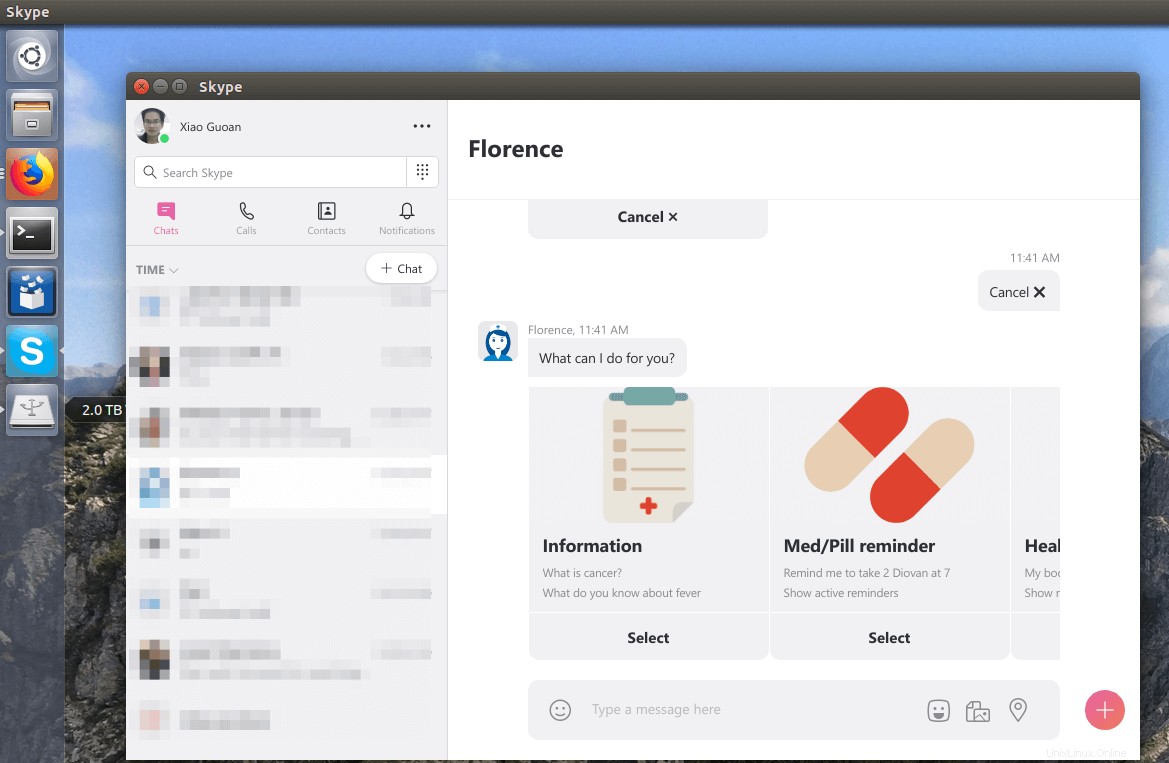
Quando esce una nuova versione di Skype per Linux, esegui semplicemente sudo apt update e sudo apt upgrade comando per aggiornare all'ultima versione.
Come installare Skype su Ubuntu 18.04/20.04 da Snap Store
Snap è un formato di packaging per app Linux sviluppato da Canonical, la società dietro Ubuntu. Mira a risolvere il problema della frammentazione del formato del pacchetto Linux. Ciò significa che gli sviluppatori devono impacchettare il software solo una volta e verrà eseguito su tutte le distribuzioni Linux che supportano Snap, come Debian, Ubuntu, Linux Mint, Arch Linux, Fedora, OpenSUSE e persino OpenWRT. Snap consente agli sviluppatori di inviare rapidamente l'aggiornamento del software agli utenti finali. Snap ti consente anche di eseguire facilmente il downgrade di un pacchetto a una versione precedente, se lo desideri.
Skype è nello snap store. Per installarlo, apri il Ubuntu Software applicazione
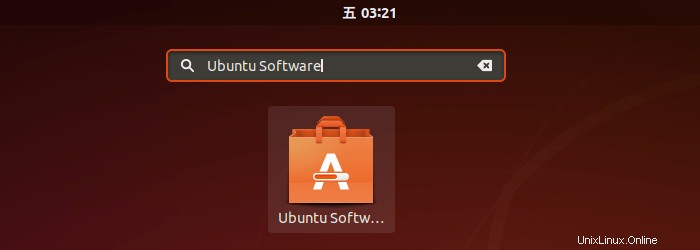
e cerca Skype.
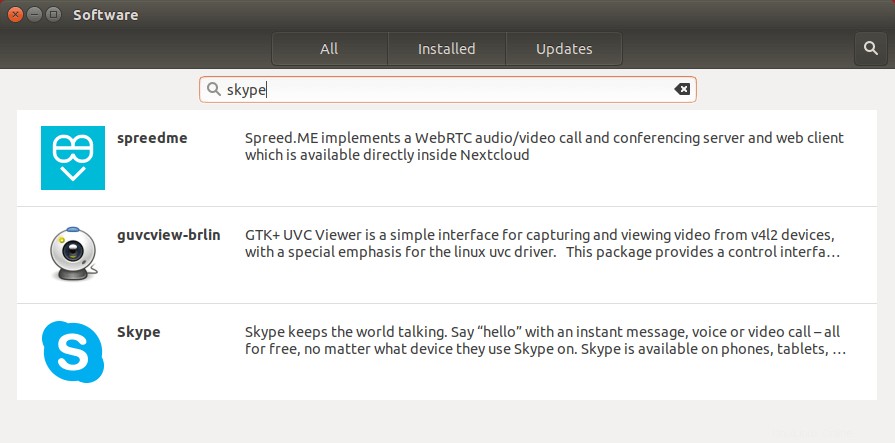
Seleziona Skype e fai clic su Install pulsante.
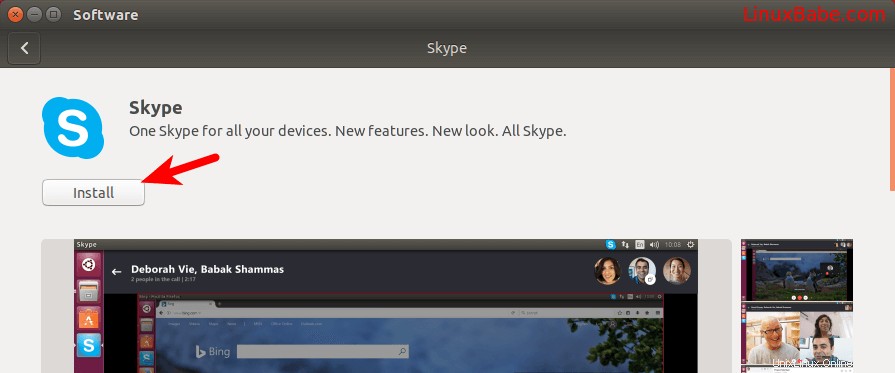
L'installazione del software su Linux in una cartella di sistema richiede il privilegio di root, quindi è necessario inserire la password.
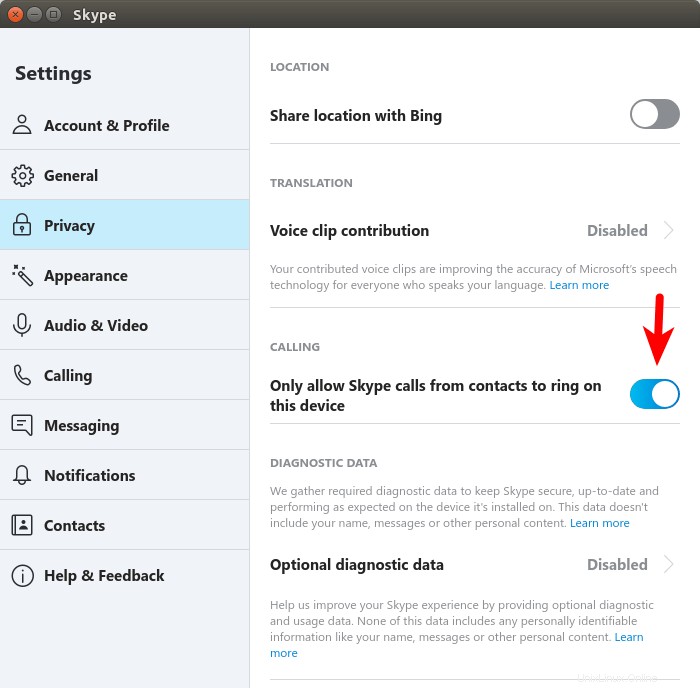
Una volta completata l'installazione, puoi pranzare Skype dal menu dell'applicazione. Per chi ama la riga di comando, Skype può essere facilmente installato anche su Ubuntu 18.04/20.04 emettendo il seguente comando.
sudo snap install skype --classic
I pacchetti Snap vengono installati in /snap/ directory. Una volta installato, puoi avviare Skype dal menu dell'applicazione. Tieni presente che potrebbe essere necessario disconnettersi e riconnettersi per visualizzare l'icona di Skype nel menu dell'applicazione.
Oppure puoi avviarlo eseguendo questo comando:
/snap/bin/skype
I pacchetti Snap vengono aggiornati automaticamente in background, quindi quando esce una nuova versione di Skype, non è necessario inserire alcun comando. Basta avviare il tuo sistema Ubuntu 18.04/20.04, verrà aggiornato automaticamente, ma puoi anche aggiornarlo manualmente eseguendo:
sudo snap refresh
Per rimuovere lo snap Skype, esegui
sudo snap remove skype
Come installare Skype su Ubuntu 18.04/20.04 da Flathub
Flathub è un repository software per flatpak Pacchetti. Flatpak è un formato di pacchetto di app Linux simile a Snap. Per prima cosa dobbiamo installare lo strumento flatpak.
sudo apt install flatpak
Quindi aggiungi il repository Flathub.
sudo flatpak remote-add --if-not-exists flathub https://flathub.org/repo/flathub.flatpakrepo
Quindi, installa il client Skype.
flatpak install -y flathub com.skype.Client
Nota che sudo non è necessario installare i pacchetti Flatpak.
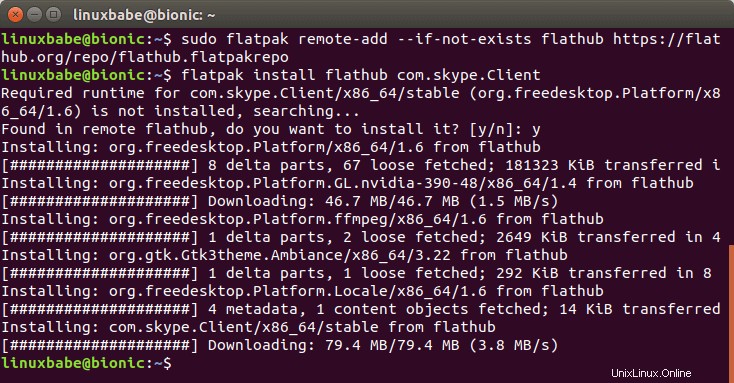
Una volta installato, puoi avviare Skype dal menu dell'applicazione. Tieni presente che potrebbe essere necessario disconnettersi e riconnettersi per visualizzare l'icona di Skype nel menu dell'applicazione.
Oppure puoi avviarlo usando il seguente comando.
flatpak run com.skype.Client
Per rimuovere il pacchetto Skype Flatpak, esegui
flatpak uninstall com.skype.Client
Come impedire agli estranei di chiamarti su Skype
C'è una volta uno sconosciuto che mi ha chiamato nel cuore della notte. E non posso andare a dormire di nuovo quella notte. Ero davvero incazzato dal fatto che Skype consentisse agli estranei di chiamarmi per impostazione predefinita. Per evitare che ciò accada, vai su Settings -> Privacy e attiva Only allow Skype calls from contacts to ring on this device .
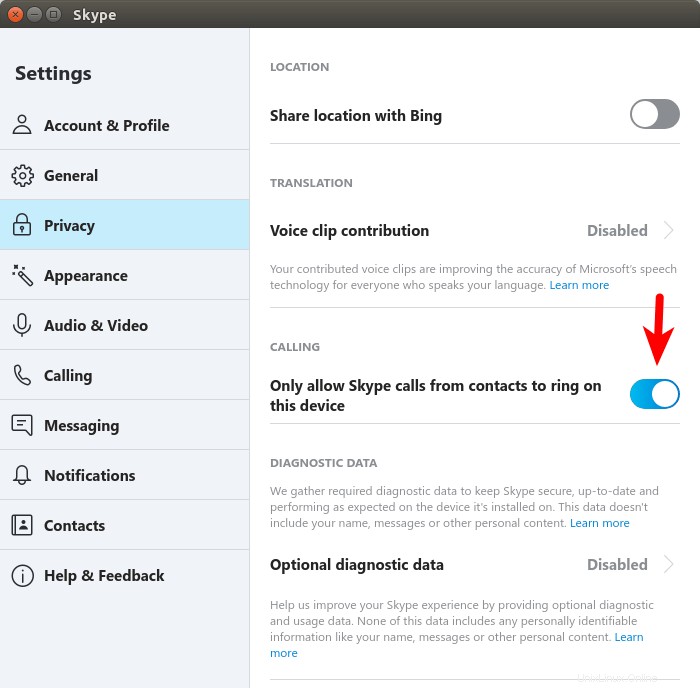
Se hai installato Skype sul telefono, devi attivarlo anche sul telefono.